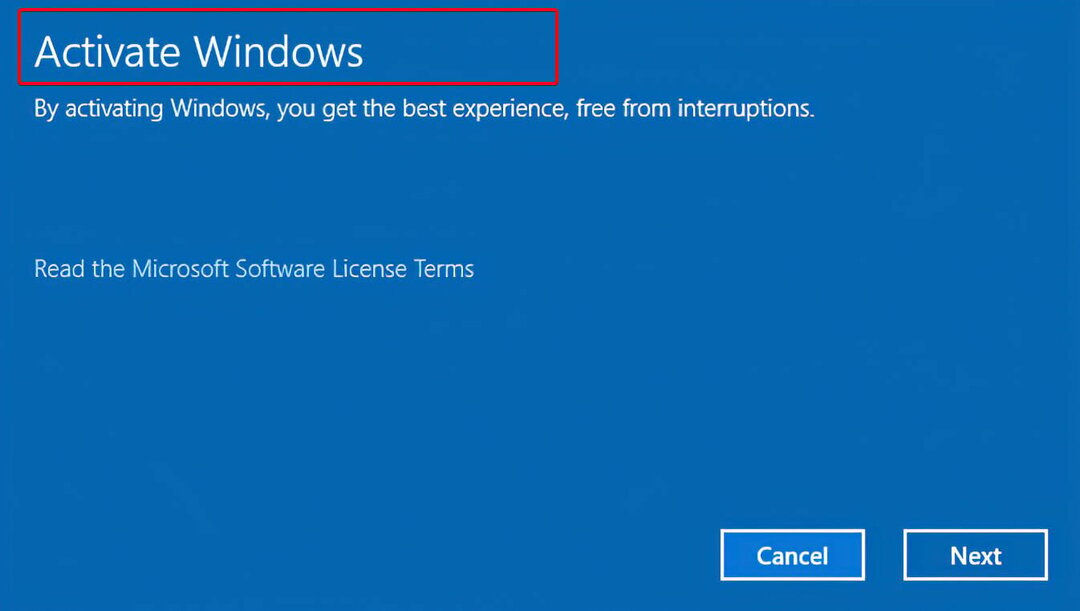- In Windows 11, non è raro che la presentazione della schermata di blocco riscontri problemi.
- Richiede una configurazione di presentazione della schermata di blocco personalizzata se la configurazione predefinita non funziona.
- Puoi anche creare una presentazione di immagini nelle cartelle che desideri visualizzare.
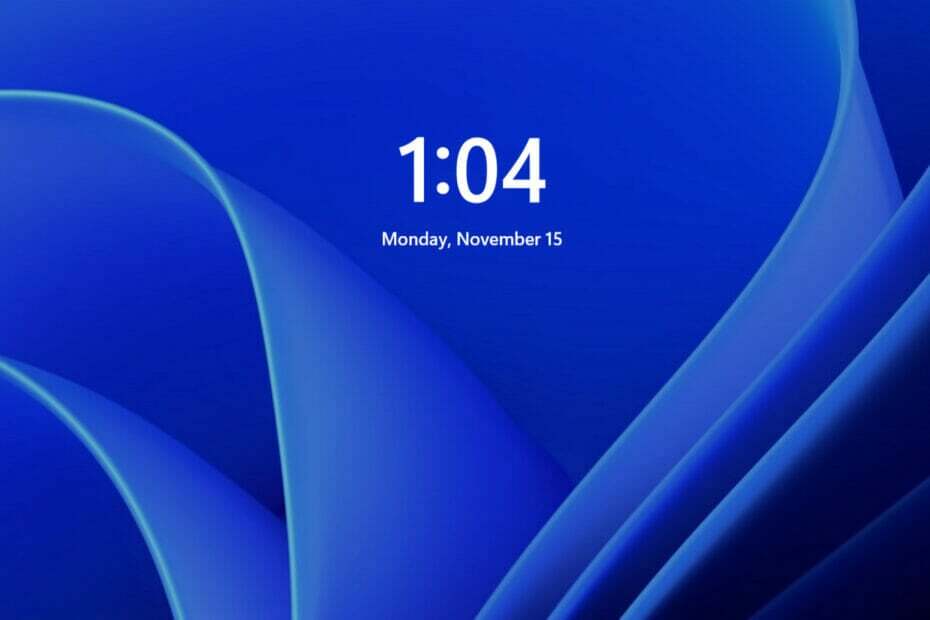
XINSTALLA CLICCANDO IL FILE DI DOWNLOAD
Questo software riparerà gli errori comuni del computer, ti proteggerà dalla perdita di file, malware, guasti hardware e ottimizzerà il tuo PC per le massime prestazioni. Risolvi i problemi del PC e rimuovi i virus ora in 3 semplici passaggi:
- Scarica lo strumento di riparazione PC Restoro che viene fornito con tecnologie brevettate (brevetto disponibile qui).
- Clic Inizia scansione per trovare problemi di Windows che potrebbero causare problemi al PC.
- Clic Ripara tutto per risolvere i problemi che interessano la sicurezza e le prestazioni del tuo computer
- Restoro è stato scaricato da 0 lettori questo mese
A causa del gran numero di processi che devono essere eseguiti in background per farlo accadere, la presentazione della schermata di blocco o Windows Spotlight potrebbe smettere di funzionare senza una ragione apparente a volte.
Windows 11, come Windows 10, consente di personalizzare la schermata di blocco visualizzando una presentazione di immagini personali. Nonostante Windows Spotlight recuperi le immagini dal motore di ricerca Bing, la funzione Presentazione recupera le immagini dal disco rigido locale.
Molti fattori potrebbero essere in gioco quando la presentazione della schermata di blocco smette di funzionare su Windows 11 e abbiamo compilato un elenco di tutte le opzioni alternative che potresti voler prendere in considerazione.
Perché l'attivazione di Windows è importante?
L'attivazione consente di verificare che la tua copia di Windows sia autentica e non sia stata utilizzata su più dispositivi di quelli consentiti dalle Condizioni di licenza software Microsoft.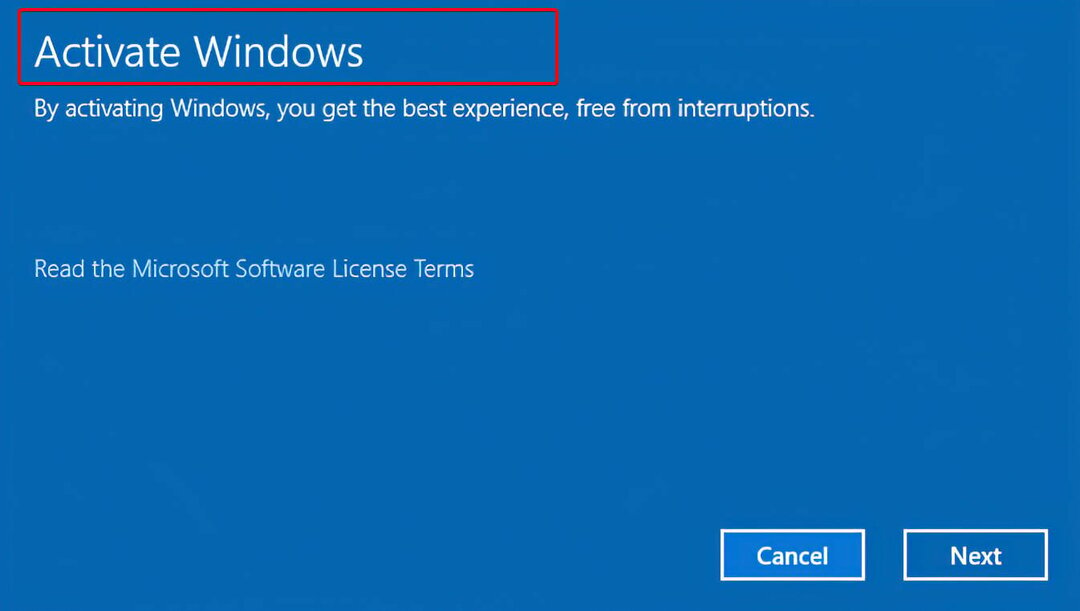
Il processo di attivazione è distinto da quello di installazione, che richiede un codice prodotto per procedere. Si differenzia anche dalla registrazione post-installazione in un altro modo.
Una copia con licenza di Windows e un sistema informatico specifico sono collegati tra loro attraverso il processo di attivazione di Windows.
In linea di principio, la creazione di tale collegamento dovrebbe impedire l'installazione della stessa copia di Windows su più di un computer, come era consentito in precedenza con le versioni precedenti del sistema operativo.
Quindi, cosa succede esattamente se non attivi il tuo sistema operativo Windows 11? È vero che non succede niente di male. Ci sarà un'interruzione virtualmente minima nella funzionalità del sistema. L'unica cosa che non sarà disponibile in questa situazione è la personalizzazione come quella della presentazione.
Come posso correggere la presentazione della schermata di blocco in Windows 11?
NOTA
Assicurati che Windows sia attivato prima di provare qualsiasi altra opzione, poiché in caso contrario si impedirebbe la visualizzazione di qualsiasi presentazione.
1. Imposta manualmente la presentazione della schermata di blocco
- premi il finestre tasto + io aprire Impostazioni di Windows e vai a Personalizzazione,poi a Blocca schermo.
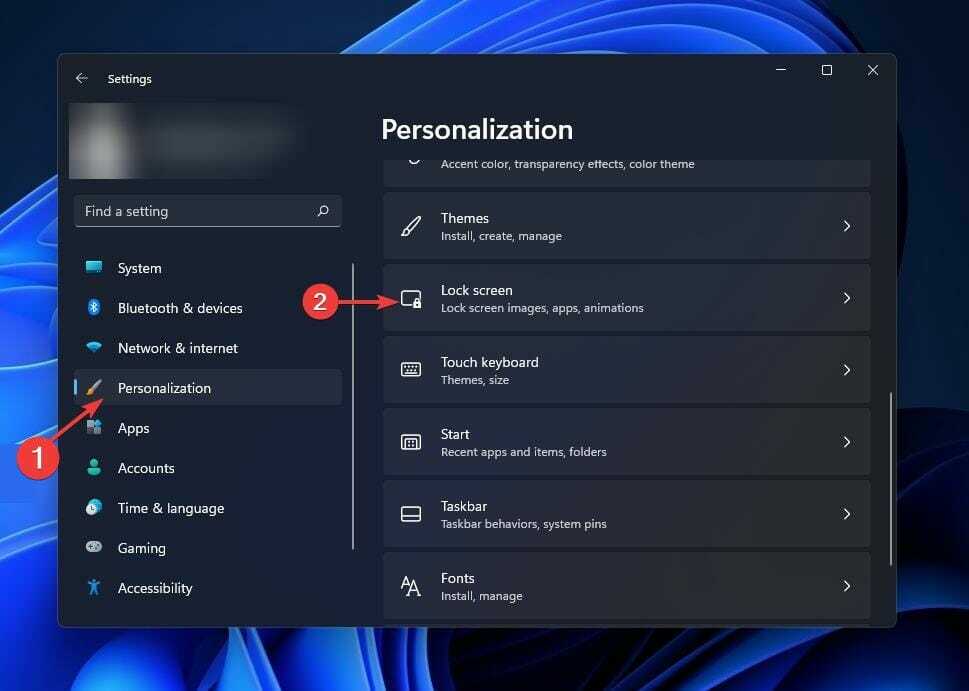
- Sul lato destro, vedrai un pulsante a discesa chiamato Foto. Espandi l'elenco e seleziona Presentazione opzione.
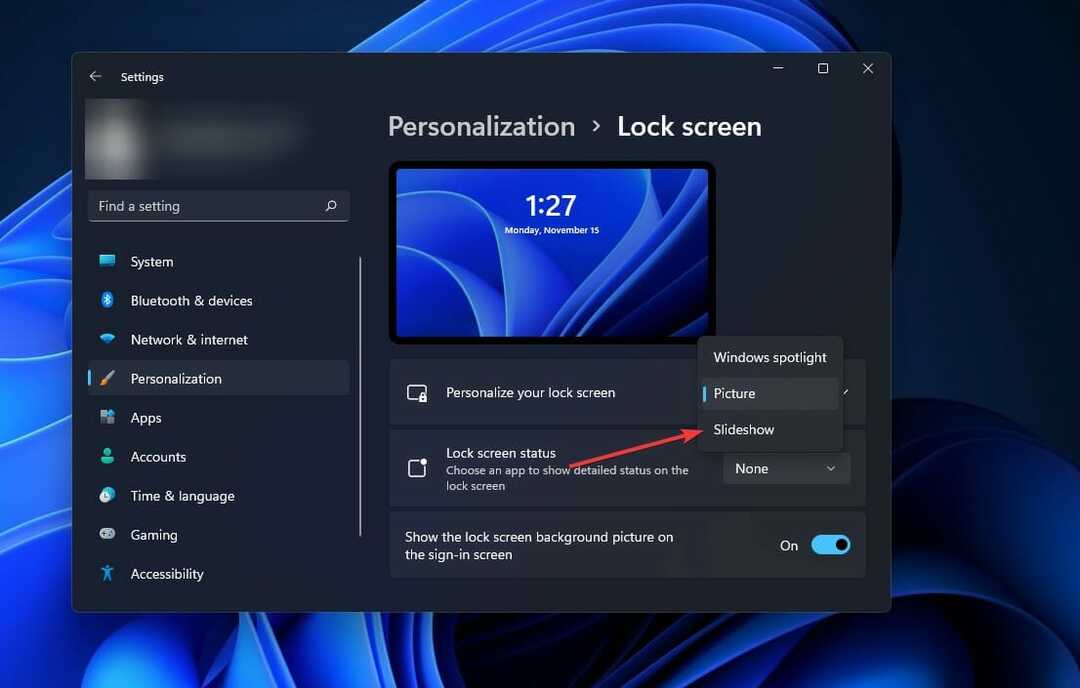
Immagini dal Immagini cartelle vengono raccolte automaticamente all'avvio del programma. In altre parole, potresti voler includere alcune immagini lì in modo che vengano visualizzate nella presentazione della schermata di blocco.
2. Controlla le tue immagini
Per impostazione predefinita, Windows 11 include alcune fotografie nel Immagini cartella, che consente di creare una presentazione sulla schermata di blocco selezionando Mostra presentazione Su Blocca schermo dal Cominciare menù.
Anche se questo è il caso, se una di queste fotografie viene accidentalmente distrutta, potresti trovarti in questa situazione di tanto in tanto.
Come punto di riferimento, questa cartella Immagini è la cartella Libreria che appare quando si avvia per la prima volta il computer o si crea un nuovo account utente in Windows.
3. Riaggiungi cartelle e immagini
- premi il finestre tasto + io per aprire il Impostazioni di Windows pannello e vai a Personalizzazione,poi a Blocca schermo.
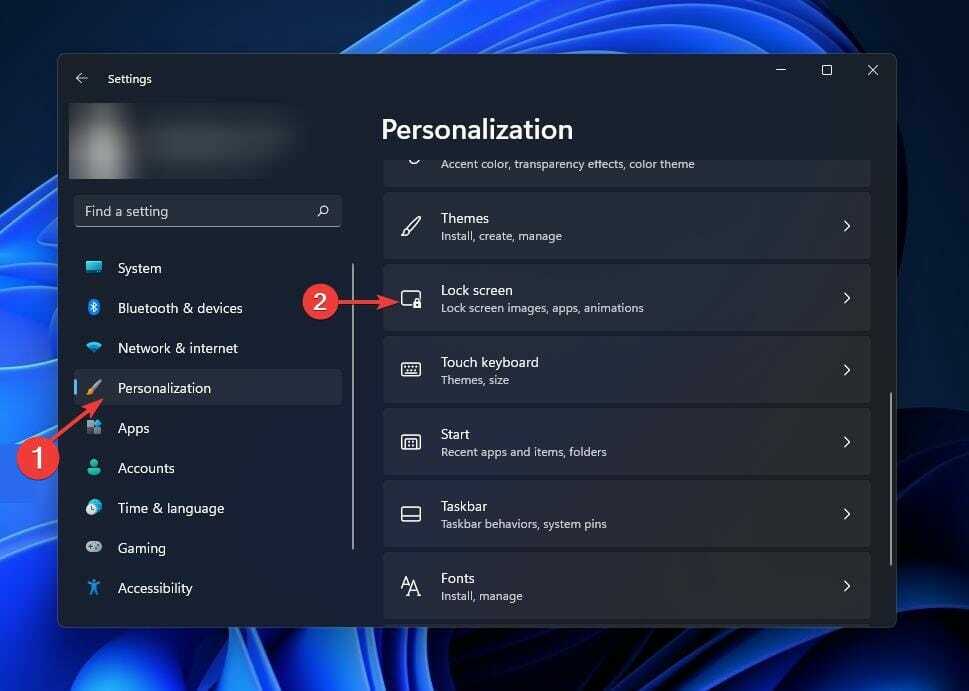
- Fare clic sulla freccia della carota per espandere il Personalizza la tua schermata di blocco menu a tendina e rimuovere dall'elenco le cartelle con le immagini, cliccando sul tasto Rimuovere pulsante accanto a loro.
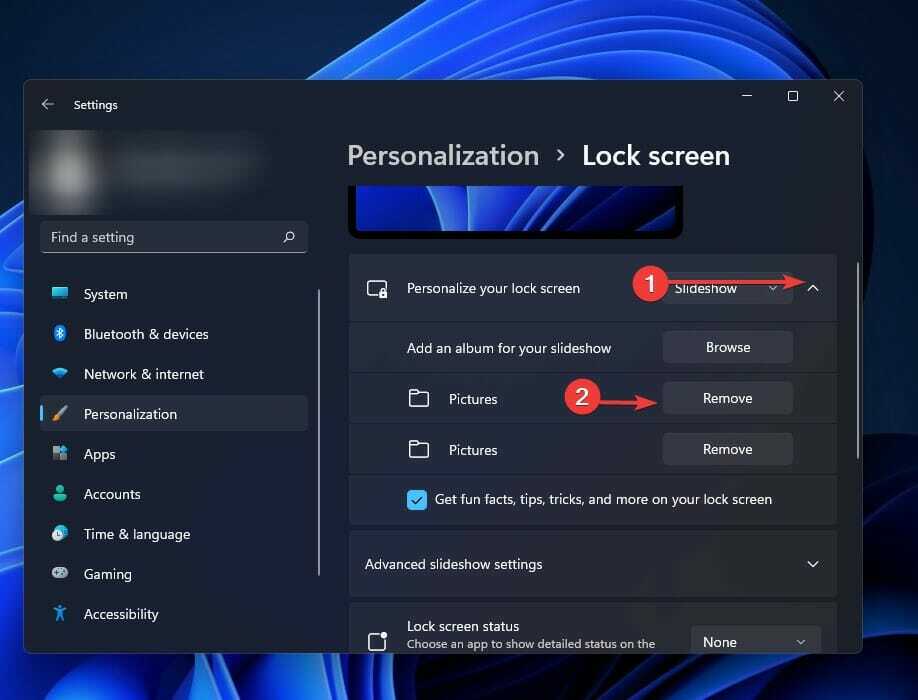
- Quindi, fai clic su Navigare e scegli la cartella con le immagini.
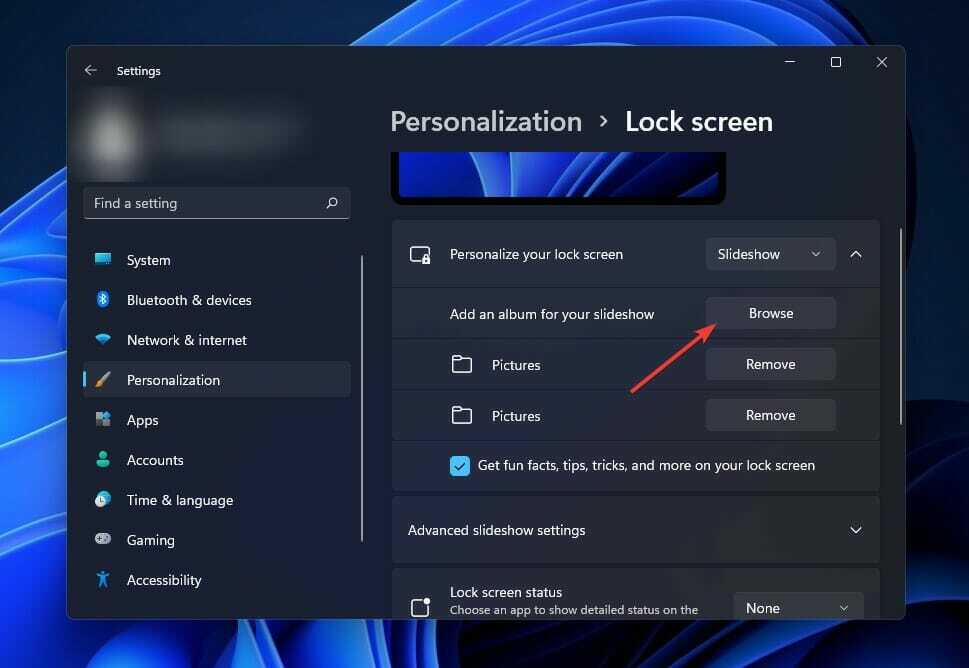
Alla fine del processo, riavvia il computer per vedere se ha risolto il problema.
4. Non spegnere lo schermo dopo la presentazione
- premi il finestre tasto + io per aprire il Impostazioni di Windows pannello e vai a Personalizzazione, poi a Blocca schermo.
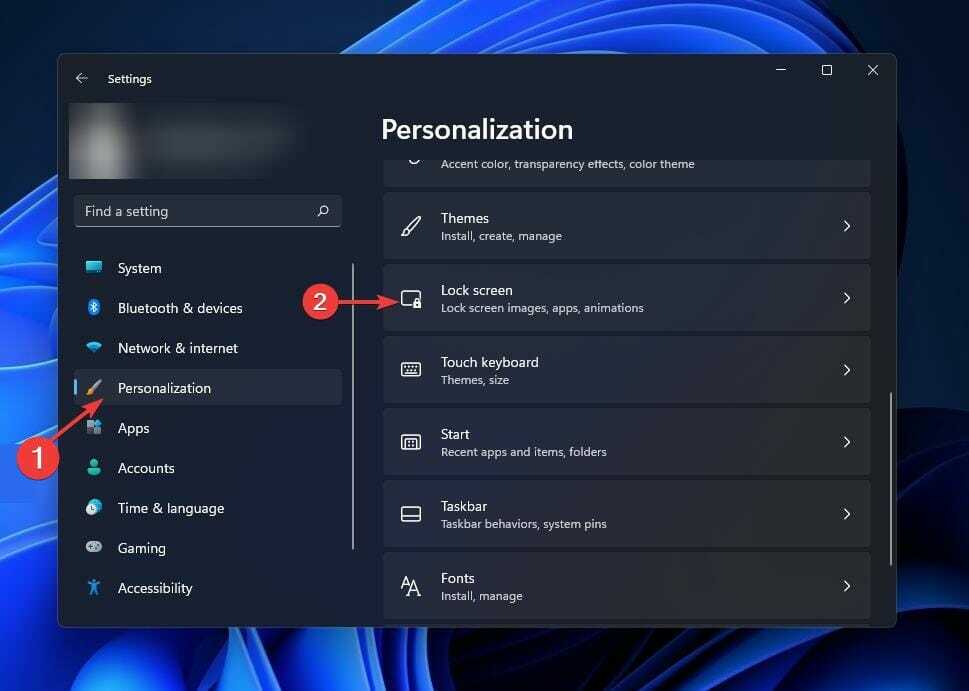
- Clicca su Impostazioni avanzate della presentazione per espanderlo, vai a Spegni lo schermo dopo che la presentazione è stata riprodotta per e seleziona il Non spegnere opzione.
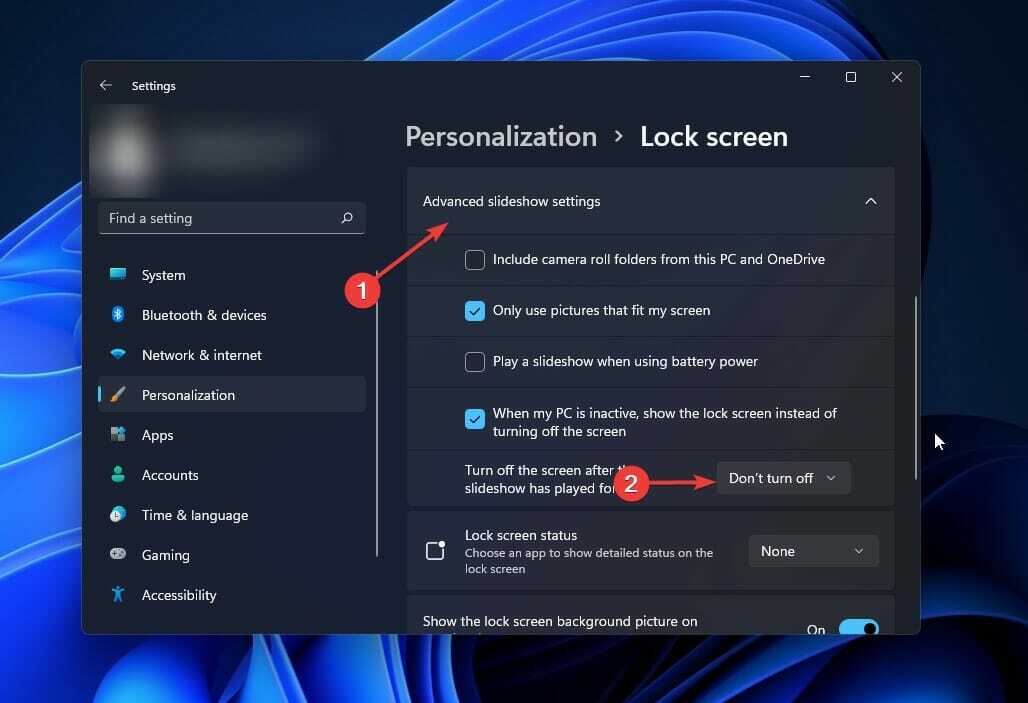
Al termine della presentazione, Windows 11 spegne automaticamente lo schermo per risparmiare energia. Seguendo i metodi sopra descritti, puoi evitare la necessità di risparmiare energia.
5. Apri Opzioni risparmio energia
- premi il finestre tasto + S e cerca Pannello di controllo. Fare clic sul risultato più pertinente.
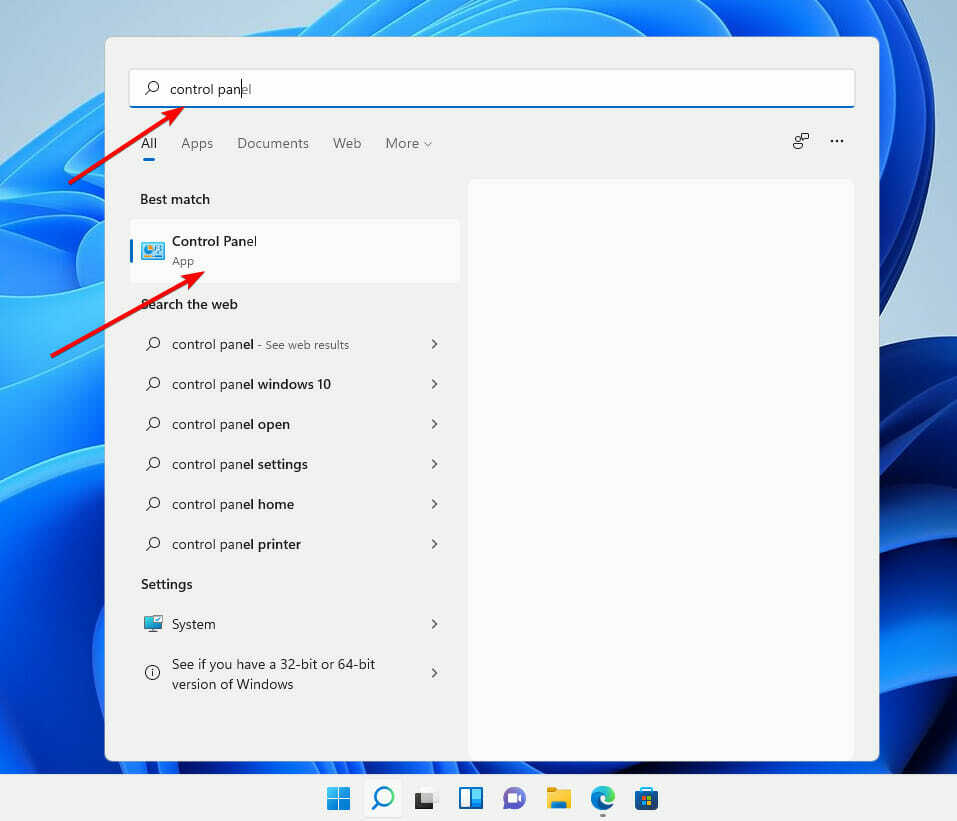
- Vai a Opzioni di alimentazione e clicca su Cambia quando il computer dorme opzione.
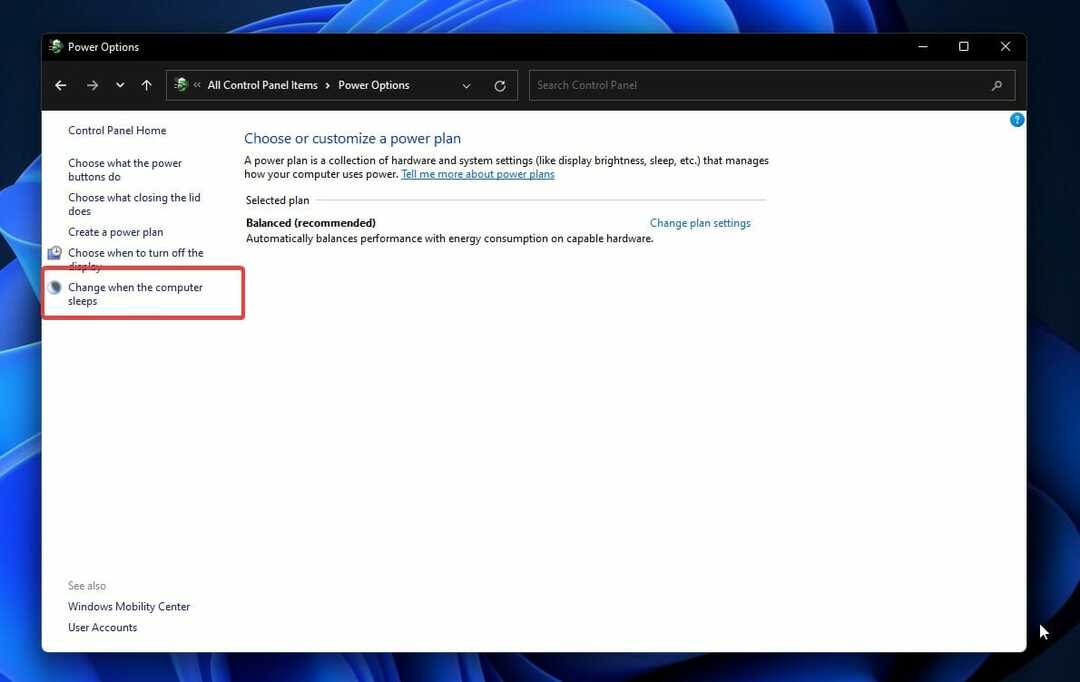
- Selezionare Modifica le impostazioni avanzate di alimentazione.
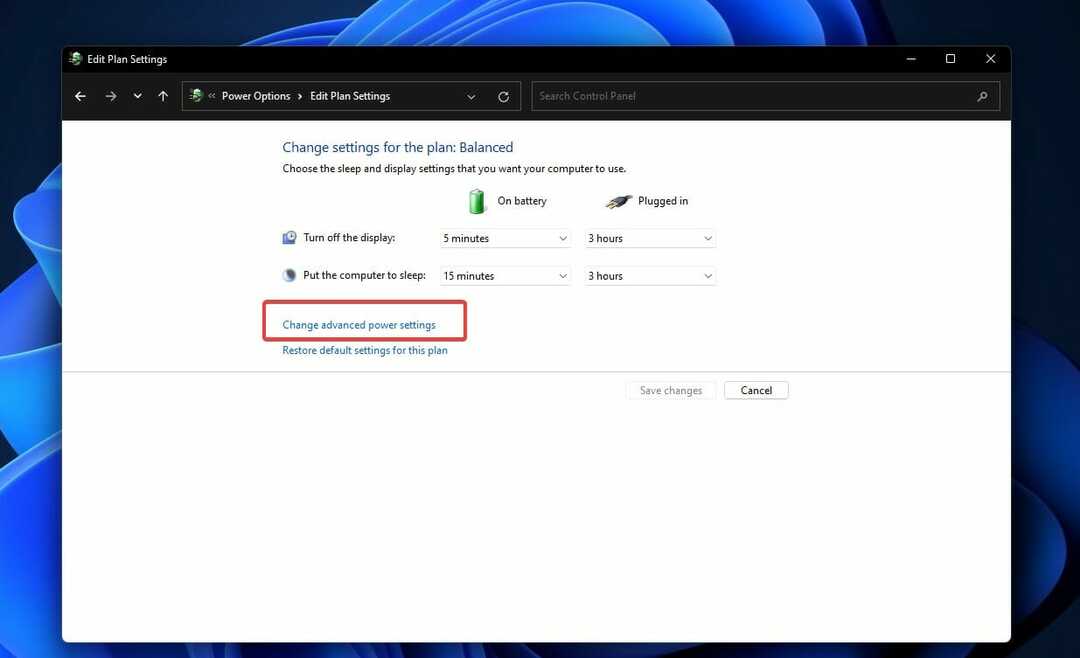
- Espandi il Impostazioni dello sfondo del desktop poi Scorri lentamente, espandere l'elenco e selezionare A disposizione opzione.
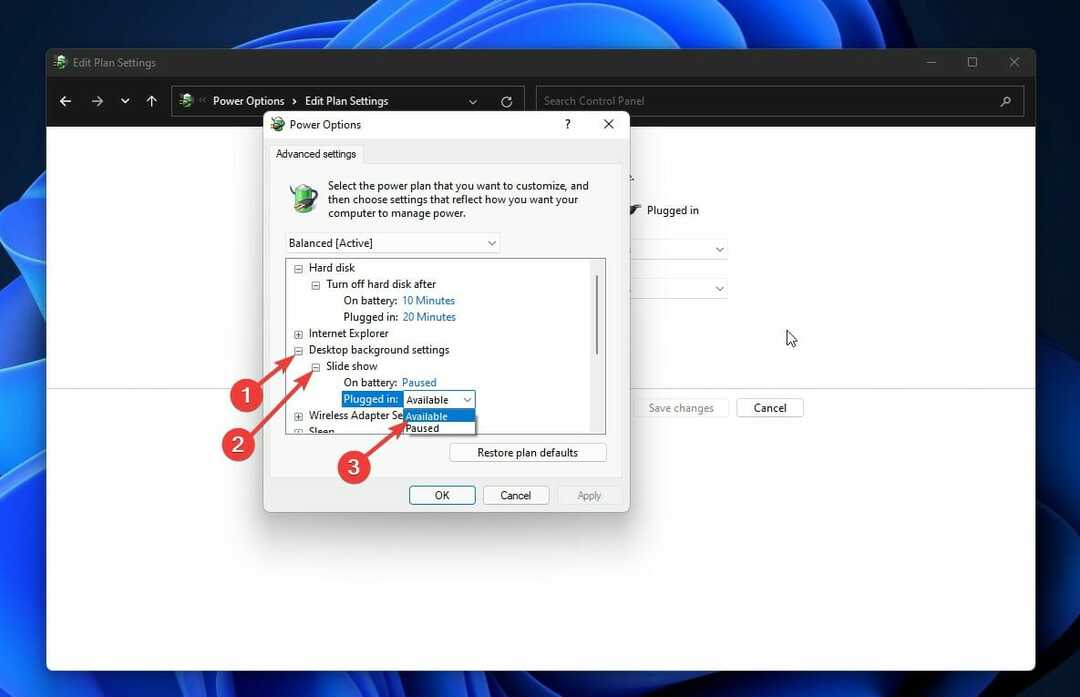
Quando si utilizza un laptop, è possibile abilitare o disabilitare la presentazione a seconda del proprio piano di alimentazione per preservare la durata della batteria. Detto questo, può causare il problema in questione con Windows 11.
6. Controlla le impostazioni di indicizzazione
- premi il finestre tasto + S e cerca opzioni di indicizzazione. Fare clic sul risultato più pertinente per aprirlo.
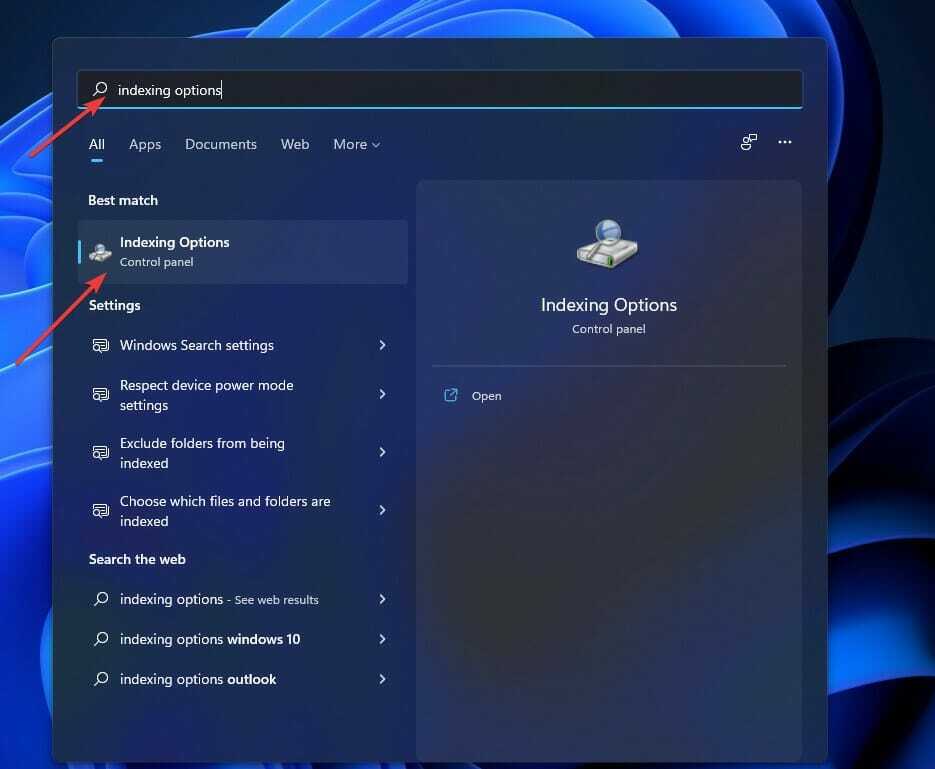
- premi il Avanzate pulsante e passare al Tipi di file scheda.
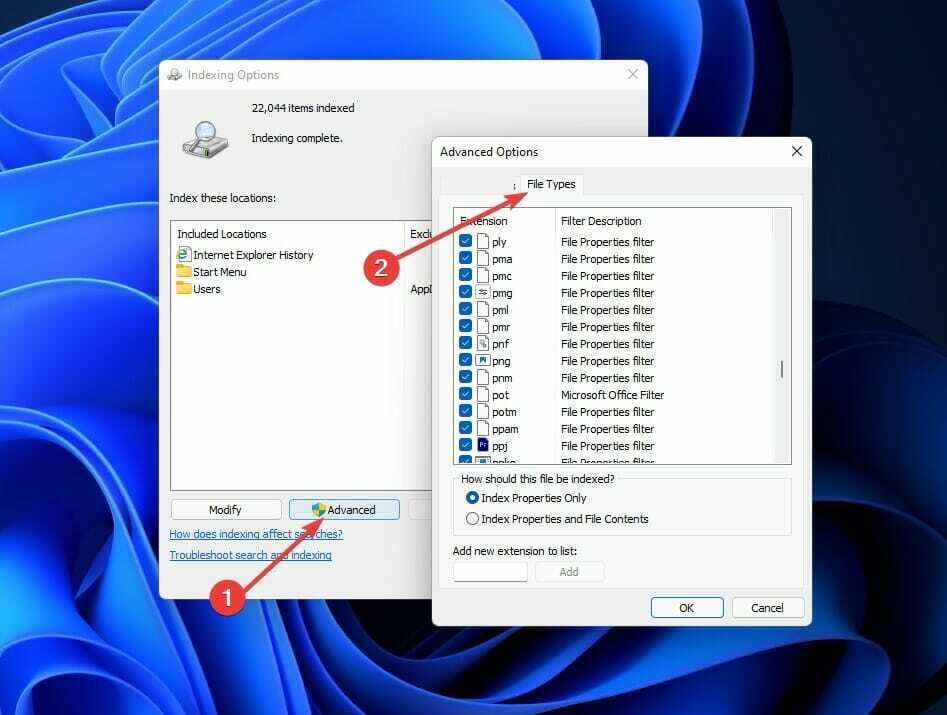
- Cerca il PNG e JPG opzioni e assicurati che siano spuntate entrambe. In caso contrario, seleziona le caselle accanto e fai clic su ok pulsante per salvare le modifiche apportate.
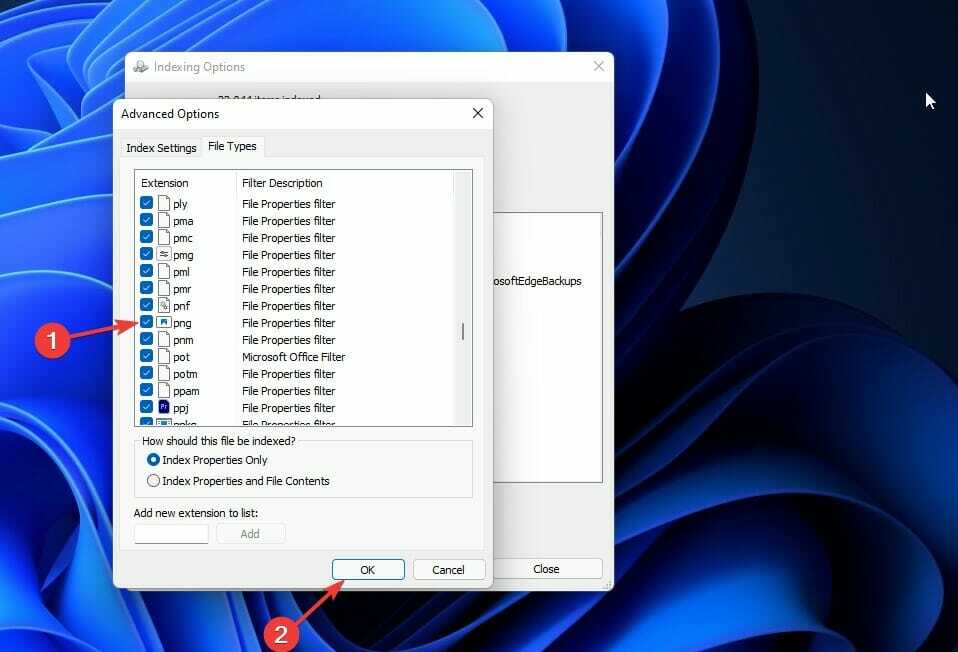
Windows potrebbe non riuscire a indicizzare un percorso, una cartella o un tipo di file specifici a causa di malware, virus e altri software dannosi.
In alternativa, se le foto che hai scelto sono PNG o JPG e Windows 11 non indicizza quei formati di file, potresti riscontrare problemi.
7. Controlla il blocco della schermata di blocco nell'editor del registro
- premi il finestre tasto + R, quindi digita regedit e premi accedere.
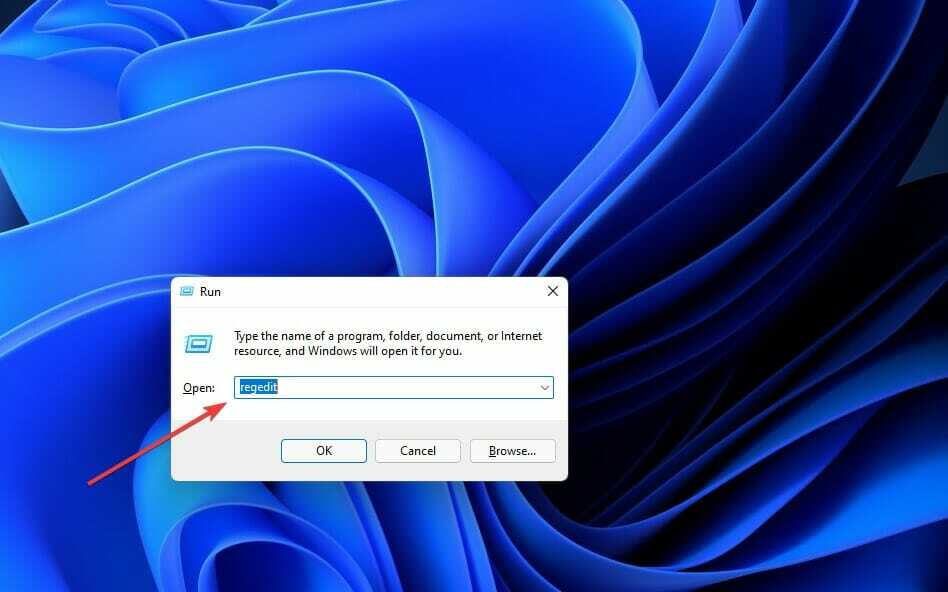
- Navigare verso HKEY_LOCAL_MACHINE, poi aSoftware e Politiche. Vai a Microsoft, poi afinestreseguito da Personalizzazione.
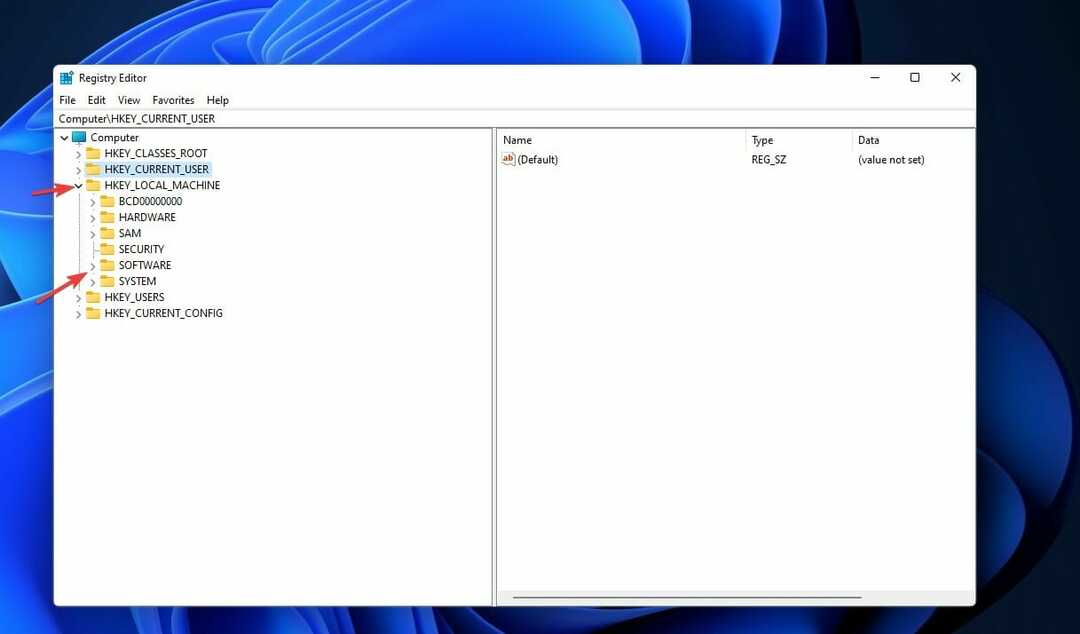
- Potresti trovare un REG_DWORD chiamato NoLockScreenSlideshow. In tal caso, fai clic con il pulsante destro del mouse su di esso e seleziona Elimina opzione.
8. Consenti presentazione schermata di blocco in GPEDIT
- premi il finestre tasto + R, quindi digita gpedit.msc e premere il accedere pulsante.
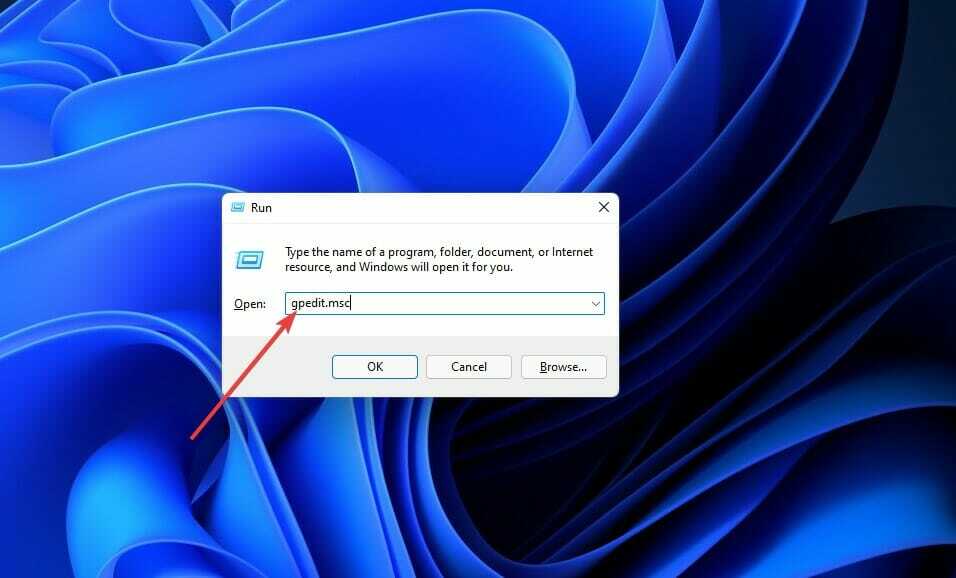
- Navigare verso Configurazione del computer, poi aModelli amministrativi. Vai a Pannello di controllo seguito daPersonalizzazione.
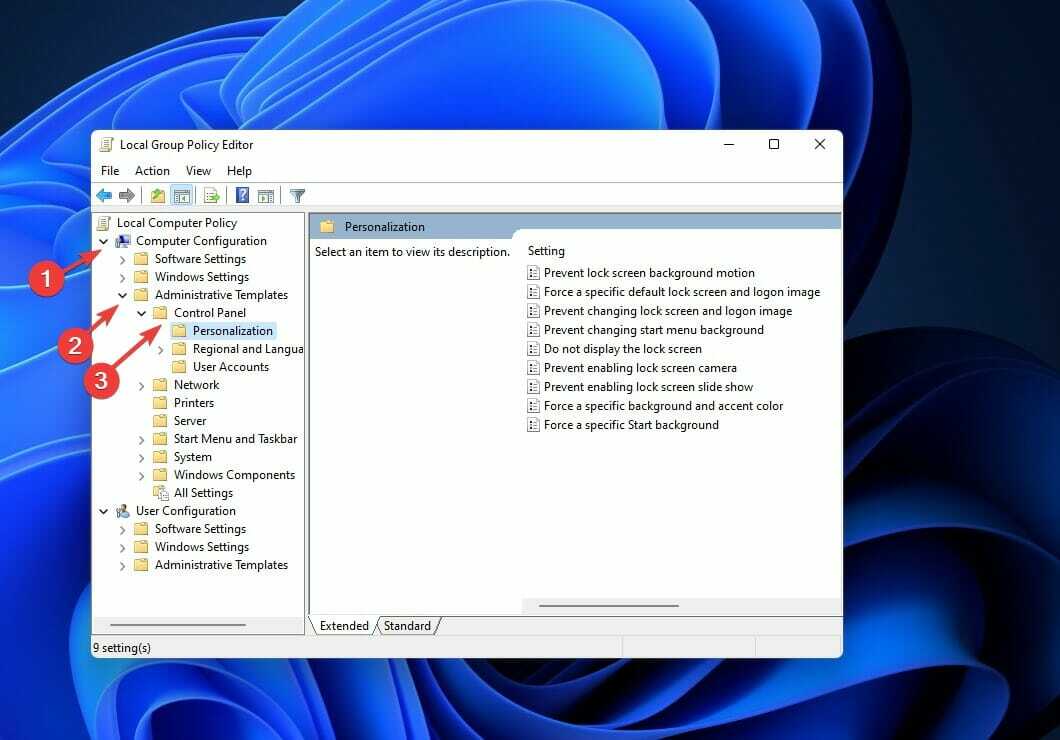
- Fare doppio clic su Impedisci l'attivazione della presentazione della schermata di blocco impostazione e selezionare una delle due Non configurato oDisabilitato opzione, seguito da ok parte inferiore.
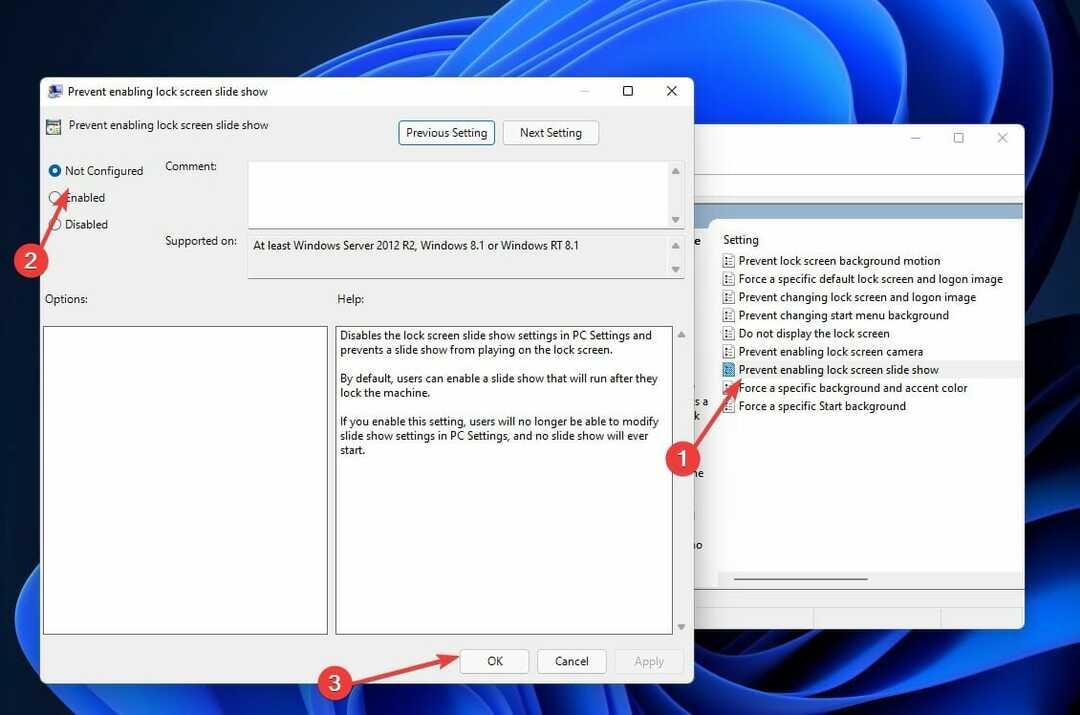
Se hai selezionato questa opzione, non sarai in grado di modificare la presentazione della schermata di blocco su Windows 11. Di conseguenza, è necessario ricontrollare le impostazioni per assicurarsi che siano corrette.
Conferma la rimozione, quindi riavvia il computer per rendere effettive le modifiche. Controlla se la presentazione ora funziona correttamente.
A cosa serve la funzionalità Windows Spotlight?
Utilizzando il sito Microsoft Bing come esempio, Windows Spotlight mostrerà le tue fotografie e ti consentirà di vota su quale immagine deve essere utilizzata come sfondo della schermata di blocco sul sistema operativo Windows 11 del tuo computer sistema.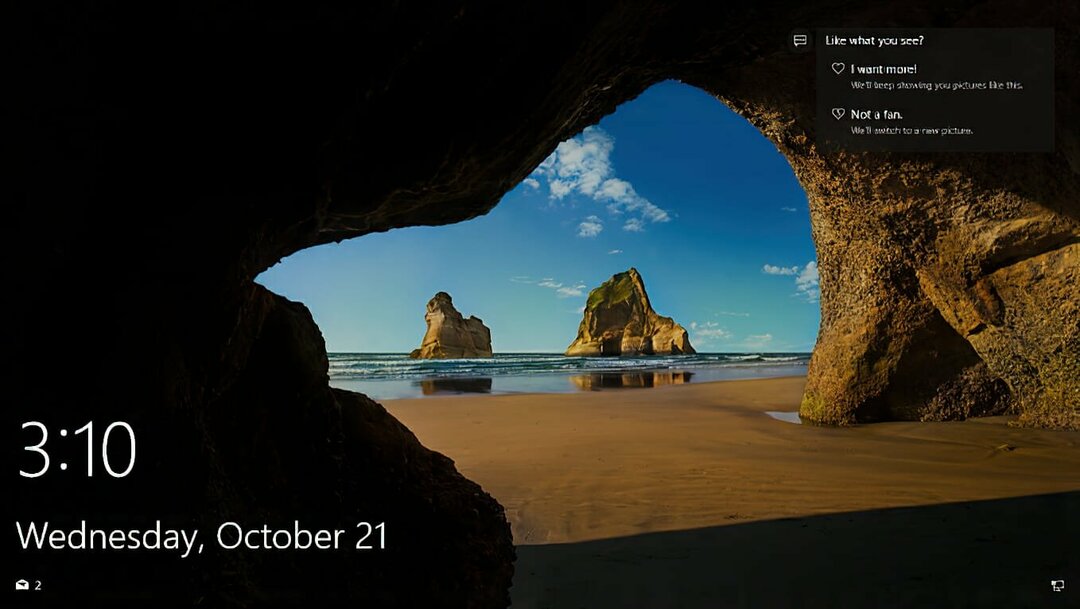
Ciò consente a Windows Spotlight di personalizzare l'aspetto della schermata di blocco in base alle preferenze di ogni singolo utente.
Il servizio Windows Spotlight può anche apprendere dalle app e dai servizi che utilizzi e, nel tempo, può fornire consigli su quali app dovresti provare o quali funzionalità del sistema operativo Windows 11 dovresti prendere vantaggio di.
Le immagini in genere raffigurano luoghi identificabili e ben noti come famosi monumenti storici o naturali e raramente mostrano esseri umani. Occasionalmente vengono fornite informazioni sulla posizione, mentre i crediti fotografici in genere non lo sono.
Se stavi prestando attenzione alla presentazione di Windows e ti è piaciuta, potresti essere interessato a imparare come impostare uno sfondo animato in Windows 11. L'aspetto live del desktop si è dimostrato estremamente popolare tra gli utenti.
Utilizzando i temi e le skin forniti da Microsoft Windows 11, puoi personalizzare ulteriormente la tua esperienza desktop. Dai un'occhiata al i dieci migliori temi e skin di Windows 11 da scaricare, sono tutti disponibili per il download gratuito.
In alternativa, se ti manca l'aspetto dell'interfaccia utente precedente, puoi rendere di nuovo Windows 11 simile a Windows 10.
Facci sapere nella sezione commenti qui sotto quale approccio ha funzionato meglio per te, nonché quale funzionalità di Windows 11 ti piace di più.
![Come disabilitare la schermata di blocco su Windows Server [SPIEGATO]](/f/30ad871d5ac8911403bc0f27700fa1b5.jpg?width=300&height=460)